Entdecken Sie die Top-3-Methoden zum Untersuchen von Elementen auf Android-Geräten
Veröffentlicht: 2022-10-12Mit dem Inspect-Element können Sie den Basiscode auskundschaften und auf einer Website debuggen. Es ist vorteilhaft für Entwickler, die Fehler entdecken möchten, und für normale Benutzer, die eine Datei herunterladen möchten. Aber diese Option zum Inspizieren von Elementen ist für Android-Benutzer nicht offen verfügbar!
Laut den Berichten von Chrome-Developer Tools ist das Inspect-Element die grundlegendste Funktion, die ein Entwickler benötigt. Der Entwickler kann seinen Laptop nicht immer bei sich tragen, er ist möglicherweise auch auf der Suche nach diesem Inspektionselement auf einem Android-Gerät.
In diesem Beitrag werde ich Ihnen also sagen, wie Sie Elemente auf Android mit 3 einfachen, aber nützlichen Methoden untersuchen können. Bevor ich zu diesem Beitrag komme, möchte ich Ihnen kurz erklären, was das Inspektionselement ist. Inspect an element ist ein Entwicklertool, das von verschiedenen Browsern angeboten wird.
Es wird verwendet, um die spezifischen Teile des Codes anzuzeigen und vorübergehend zu bearbeiten. Durch die Verwendung dieses Tools geben Entwickler dem Frontend der Website ein verbessertes Aussehen. Die Änderungen, die sie vornehmen, sind temporär. Um sie funktionsfähig zu machen, bearbeitet ein Entwickler den Code im Code-Editor.s
Also lasst uns anfangen!
Inhaltsverzeichnis
Was nützt es, ein Element in Android zu inspizieren?
Das Untersuchen eines Elements stellt seine Funktionen hauptsächlich zwei Kategorien zur Verfügung – Entwicklern und gewöhnlichen Benutzern. Entwickler verwenden dieses Tool nur, um ihrer Website ein gutes Aussehen zu verleihen, indem sie einfach mit den Skripten spielen.
Die Änderungen, die sie im Inspektionstool vornehmen, wirken sich nicht auf den Hauptcode aus, sobald sie neu laden, ist alles standardmäßig eingestellt. Auf diese Weise experimentieren Entwickler mit verschiedenen Skripten und machen eines funktionsfähig, das am besten zu Ihnen passt.
Das Inspektionstool ist auch hilfreich für die gewöhnlichen Benutzer von Browsern, die nur online surfen. Durch die Untersuchung eines Elements kann ein Benutzer die Art der Codierungssprache kennen, die bei der Erstellung einer Website und der verschiedenen verwendeten Skripte verwendet wird.
Es ist auch hilfreich, Bilder, Audio und Videos von einer bestimmten Website herunterzuladen, auf der die Download-Option nicht offen verfügbar ist.
Wenn Sie wissen, wie man Elemente auf Android überprüft, können Sie alle oben genannten Funktionen problemlos nutzen, ohne einen Laptop oder PC zu kaufen.
Die 3 besten Methoden zum Untersuchen von Elementen auf Android
Das Untersuchen eines Elements auf Android ist keine leichte Aufgabe. Aber die 3 unten aufgeführten Möglichkeiten sind wirklich umwerfend und wenn Sie ihnen folgen, können Sie die Funktionen des Inspektionstools als Android-Benutzer sicherlich nutzen.
1. Hinzufügen eines Code-Lesezeichens im Chrome-Browser
Ein Lesezeichen ist eine Webbrowser-Funktion, die verwendet wird, um eine bestimmte URL im Browser zu speichern.
Wir werden diese Lesezeichenfunktion also verwenden, indem wir einfach einen Code anstelle der URL einfügen. Immer wenn Sie das erstellte Lesezeichen öffnen, wird eine Option zum Überprüfen der Funktion angezeigt.
Um diesen Code hinzuzufügen, müssen Sie zuerst Ihren Chrome -Browser öffnen > Tippen Sie auf das Menü Weitere Optionen , das in der oberen rechten Ecke verfügbar ist > Klicken Sie auf das Sternsymbol >.
Nachdem Sie auf das Startsymbol geklickt haben, wird unten eine Option namens „ Bearbeiten “ angezeigt. Tippen Sie einfach darauf.
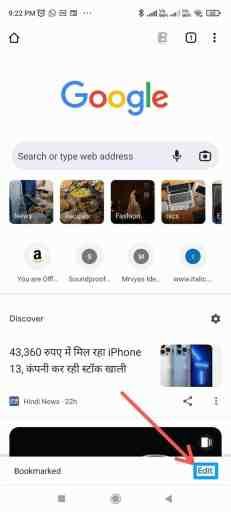
Nachdem Sie zum Bearbeitungsbereich gegangen sind, fügen Sie unter dem URL-Abschnitt einfach den unten angegebenen Code ein und verlassen Sie die Seite.
Besuchen Sie jetzt die Website Ihrer Wahl und suchen Sie einfach nach dem Namen, den Sie für dieses Element im Suchfeld angegeben haben.
Danach finden Sie das Zahnradsymbol in der unteren rechten Ecke. Klicken Sie einfach einmal darauf und dieses Tool beginnt zu arbeiten.
 javascript:(function () { var script = document.createElement('script'); script.src=”//cdn.jsdelivr.net/npm/eruda”; document.body.appendChild(script); script.onload = Funktion () {eruda.init() } })();
javascript:(function () { var script = document.createElement('script'); script.src=”//cdn.jsdelivr.net/npm/eruda”; document.body.appendChild(script); script.onload = Funktion () {eruda.init() } })(); 2. Anzeigen des Quellcodes einer bestimmten Website
Das erste Verfahren ist etwas kompliziert für diejenigen, die die Lesezeichenfunktion von Chrome nicht häufig verwenden.
Wenn Sie also den Quellcode der Website Ihrer Wahl anzeigen, sehen Sie fast genauso aus wie mit dem oben erwähnten Inspektionstool.
Diese Methode zur Untersuchung von Elementen kann in jedem Browser Ihrer Wahl durchgeführt werden. Der erste Schritt besteht darin, die Website zu öffnen, die Sie überprüfen möchten. > Gehen Sie dann einfach zur URL-Leiste und geben Sie „ view-source: “ direkt vor der Website-Adresse ein.
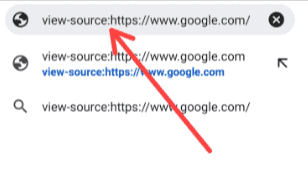
Nachdem Sie nach dieser Adresse gesucht haben, sehen Sie das gesamte Skript der Seite und alle erforderlichen Codes, die in die Seite integriert sind. Es wird Ihnen auch den Download-Link für jedes Bild oder Video auf der jeweiligen Seite zur Verfügung stellen.
3. Verwenden einer Anwendung zum Prüfen eines Elements
Eine konkrete Anwendung für ein bestimmtes Feature oder eine Funktion erleichtert uns immer die Arbeit. Wenn Sie also auch so denken, dann wird Ihnen diese Methode sicherlich helfen.
Jetzt sehen wir uns eine bestimmte App an, die alle für einen Entwickler nützlichen Inspektionswerkzeugfunktionen enthält.
Zunächst müssen Sie den „ HTML Website Inspector Editor “ auf Ihrem Android-Gerät aus dem Play Store installieren.
Öffnen Sie sie nach der Installation > Suchen Sie nach Ihrer gewünschten Website > Klicken Sie auf das Symbol „ Weitere Optionen “ in der oberen rechten Ecke des Bildschirms.
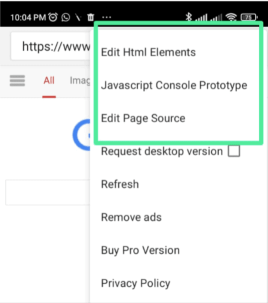
Nachdem Sie darauf geklickt haben, finden Sie viele Optionen aufgelistet, um HTML, Seitenquelle und JavaScript zu bearbeiten.
Dies unterscheidet sich ein wenig vom normalen Inspektionstool, aber es ist alles richtig angeordnet, um die Optionen leicht verfügbar zu machen.
Erlernen der Inspect Tool-Funktion!
Möglicherweise sind Sie jetzt mit den Methoden vertraut, aber Sie kennen möglicherweise nicht die Funktionen, die in der Option des Prüfwerkzeugs aufgeführt sind. Daher werde ich versuchen, Ihnen einen grundlegenden Überblick über die verschiedenen Registerkarten und Funktionen zu geben, die in der Option „Inspektionstool“ verfügbar sind.
Es sind zwei Symbole verfügbar, wenn Sie ein Element untersuchen (auf dem Desktop), die erste Option hilft Ihnen, verschiedene Abschnitte auszuwählen, und die zweite ermöglicht Ihnen, die Reaktionsfähigkeit der Seite zu überprüfen.
Daneben stehen vier Registerkarten zur Verfügung, nämlich Elemente, Konsole, Quellen und Netzwerk. Die Registerkarte Elemente zeigt alle Abschnitte und Links der Seite. Die Registerkarte Konsole dient im Wesentlichen dazu, Fehler während der Ausführungszeit zu finden.
Die Registerkarte Quellen listet die verschiedenen Skripte auf, die aus externen Quellen über das Internet stammen. Schließlich enthält die Registerkarte Netzwerk verschiedene Auflistungen, die auf dem auf der Website verwendeten Internet basieren.
Es gibt Informationen über den Wasserfall, die Zeit zum Laden einer bestimmten Datei, die Größe der Datei usw.
Zusammenfassung zum Untersuchen von Elementen auf Android
Entwickler benötigen immer grundlegende Tools, die sogar auf einem Android und nicht auf einem Desktop funktionieren.
Die Untersuchung eines Elements in einem beliebigen Gerät führt zu denselben Ergebnissen. Aber wenn Sie wissen, wie man ein Element auf Android überprüft, sparen Sie sicherlich Zeit.
Wenn Sie ein Bild von einer Website herunterladen möchten, müssen Sie nur den jeweiligen Abschnitt überprüfen und auswählen. Daher finden Sie dort den Download-Link. Dasselbe gilt für andere Dateiformate.
Ich hoffe, Sie fanden die Methoden und Informationen in diesem Beitrag hilfreich. Wenn Sie Fragen oder Probleme im Zusammenhang mit der Überprüfung von Elementen auf Android haben, können Sie uns diese gerne in den Kommentaren unten stellen.
FAQ: So überprüfen Sie das Element auf Android
Das Untersuchen von Elementen auf Android kann für Sie ein etwas verwirrendes Thema sein. Um Ihnen beim Verständnis zu helfen, habe ich auch einige häufig gestellte Fragen von Leuten über das Internet gegeben.
